Kaip pakeisti „AirPods“ nustatymus „iPhone“ ar „iPad“.
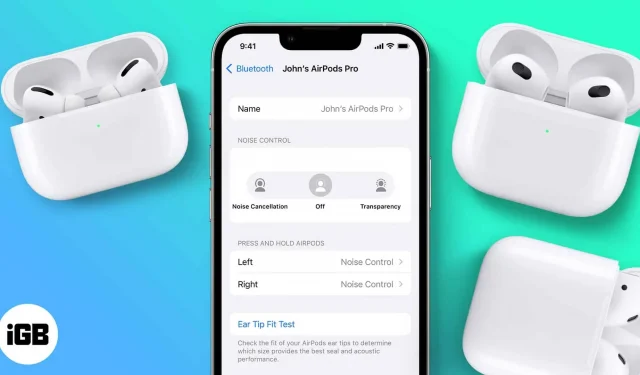
„Apple“ sėkmingai įgyvendino savo strategiją atsisakyti ausinių lizdo ir tuo pačiu metu pristatyti „AirPod“. „AirPods“ tapo kelių milijonų dolerių pajamų šaltiniu „Apple“. Taip yra todėl, kad „AirPods“ yra patogumo esmė.
Problemos su laidais pašalinamos neprarandant funkcionalumo. Galite bakstelėti „AirPods“, kad atsilieptumėte į skambutį, ir dukart bakstelėkite, kad praleistumėte takelį. Be to, galite tinkinti šiuos nustatymus. Skaitykite toliau, kad sužinotumėte, kaip pakeisti „AirPod“ nustatymus naudodami „iPhone“ arba „iPad“.
Kaip pasiekti „AirPods“ nustatymus
„IOS 16“ labai lengva pasiekti „AirPods“ nustatymus. Tačiau turėsite atlikti papildomą veiksmą naudodami „iOS 15“. Veiksmai, skirti pereiti prie „AirPods“ nustatymų, skirtų „iOS 15“ ir „iOS 16“, nurodyti toliau ir bus taikomi visiems metodams.
iOS 15
- „iPhone“ atidarykite „Nustatymai“.
- Pasirinkite Bluetooth.
- Skiltyje MANO ĮRENGINIAI spustelėkite piktogramą i.
iOS 16
- „iPhone“ atidarykite „Nustatymai“.
- Pasirinkite parinktį, kuri rodo „AirPods“ ryšį tiesiai po „Apple ID“.
„AirPods“ nustatymus galite pakeisti
Jei turite pirmosios ar antrosios kartos „AirPod“, čia yra keletas nustatymų, kuriuos galite pakeisti:
1. Pervardykite savo „AirPods“.
Norėdami juos pervardyti, turite prijungti „AirPod“ prie „iPhone“ ir atlikti toliau nurodytus veiksmus.
- Eikite į „AirPods“ nustatymus.
- Bakstelėkite parinktį Vardas.
- Pervardykite savo „AirPod“ ir spustelėkite Atlikta.
1 kartos „AirPods“. ✅ 2 kartos „AirPods“. ✅ „AirPods Pro“. ✅ 3 kartos „AirPods“. ✅ „AirPods Pro Max“. ✅ 2. Pasirinkite, kurį mikrofoną naudos jūsų „AirPods“.
Vartotojas gali pasirinkti, kuris AirPod mikrofonas veiks kaip garso įvesties šaltinis – kairysis arba dešinysis.
- Eikite į „AirPods“ nustatymus.
- Slinkite žemyn ir spustelėkite Mikrofonas.
- Pasirinkite vieną iš trijų galimų parinkčių. (Rekomenduoju palikti šį nustatymą, kad automatiškai perjungtumėte „AirPod“)
1 kartos „AirPods“. ✅ 2 kartos „AirPods“. ✅ „AirPods Pro“. ✅ 3 kartos „AirPods“. ✅ „AirPods Pro Max“. – 3. Įjunkite / išjunkite automatinį ausų / galvos aptikimą
„AirPods“ automatiškai pristabdo medijos atkūrimą, kai tik ištraukiate juos iš ausų. Jei šis nustatymas jums neįjungtas arba jei norite jį išjungti, skaitykite toliau.
- Eikite į „AirPods“ nustatymus.
- Įjunkite / išjunkite automatinį ausų / galvos aptikimo jungiklį pagal savo poreikius.
1 kartos „AirPods“. ✅ 2 kartos „AirPods“. ✅ „AirPods Pro“. ✅ 3 kartos „AirPods“. ✅ „AirPods Pro Max“. ✅ 4. Įjunkite tiesioginio klausymo funkciją „AirPods“.
Tiesioginis klausymas leidžia vartotojams klausytis garso, įrašyto jų iPhone mikrofonais. Pavyzdžiui, galite palikti savo iPhone kambaryje ir klausytis kambaryje esančių žmonių pokalbių tiesiog savo AirPods. Vienintelė sąlyga – turite būti „Bluetooth“ ryšio diapazone.
Žmonės gali naudoti funkciją „Live Listen“ dėl kelių priežasčių, todėl nerekomenduoju šios funkcijos nenaudoti žmonių šnipinėjimui. Tai pasakius, čia pateikiamas žingsnis po žingsnio vadovas, padėsiantis įjungti „Live Listen“ savo „AirPod“ įrenginiuose.
1 kartos „AirPods“. ✅ 2 kartos „AirPods“. ✅ „AirPods Pro“. ✅ 3 kartos „AirPods“. ✅ „AirPods Pro Max“. ✅ 5. Pakeiskite Double Tap Actions į AirPods.
- Eikite į „AirPods“ nustatymus.
- Bakstelėkite parinktį Kairėn / Dešinėn, esančią DOUBLE TAP AIRPOD.
- Galite pasirinkti „Siri“, „Play/Pause“, „Kitas takelis“, „Ankstesnis takelis“ arba „Išjungti dvigubo palietimo veiksmą“.
1 kartos „AirPods“. ✅ 2 kartos „AirPods“. ✅ „AirPods Pro“. ❌ 3 kartos „AirPods“. ❌ „AirPods Pro Max“. ❌ *Perskirti dvigubo bakstelėjimo veiksmą galima tik „AirPods Gen 1“ ir „Gen 2“ įrenginiuose. Negalite pakeisti įvesties funkcijų.
6. Pakeiskite bakstelėjimo ir laikymo veiksmus
Nors negalite pakeisti vieno, dviejų ar trijų palietimo gestų, skirtų „AirPods Pro“ ir „AirPods 3“, tikrai galite pakeisti palietimo ir laikymo veiksmus. Štai kaip tai padaryti
- Eikite į „AirPods“ nustatymus.
- Skiltyje Paspauskite ir laikykite „AirPods“ pasirinkite Kairė/Dešinė.
- Galite pasirinkti kiekvieną iš „AirPod“, kad suaktyvintumėte „Siri“ arba perjungtumėte triukšmo slopinimo režimus.
1 kartos „AirPods“. ❌ 2 kartos „AirPods“. ❌ „AirPods Pro“. ✅ 3 kartos „AirPods“. ✅ „AirPods Pro Max“. ❌ Pastaba. „AirPods Pro“ ir „AirPods 3“ turi tą patį koto dizainą, tačiau „AirPods 3“ nepalaiko ANC. Taigi, triukšmo slopinimo režimas galimas tik „AirPods Pro“; Galite atlikti aukščiau nurodytus veiksmus, norėdami perjungti aktyvų triukšmo slopinimą, skaidrumo režimą ir juos išjungti.
7. Įjunkite erdvinį garsą
Prieš tęsdami, būtinai įgalinkite erdvinį garsą su „Dolby Atmos“ programoje „Apple Music“.
- Eikite į „AirPods“ nustatymus.
- Pasirinkite Erdvinis garsas.
- Kitame ekrane pasirinkite Erdvinio garso parinktį.
- Spustelėkite Atlikta.
1 kartos „AirPods“. ❌ 2 kartos „AirPods“. ❌ „AirPods Pro“. ✅ 3 kartos „AirPods“. ✅ „AirPods Pro Max“. ✅ *Erdvinis garsas pasiekiamas „AirPods Pro“, „AirPods 3“ ir „AirPods Max“.
„AirPods Max“ nustatymus galite pakeisti
„AirPods Max“ pristatymo nereikia. Tai tvirta ausinių pora su Apple ekosistemos patogumu ir nuostabia garso kokybe. Nors jos turi tam tikrų trūkumų, „AirPods Max“ skaidrumo režimas yra vienos geriausių ausinių rinkoje. Štai keletas nustatymų, kuriuos galite pakeisti „AirPods Max“.
8. Pakeiskite Digital Crown sukimosi kryptį.
„AirPods Max“ skaitmeninės karūnėlės pasukimas padeda padidinti arba sumažinti garsumą, atsižvelgiant į sukimosi judėjimą. Jei norite pakeisti numatytąjį sukimąsi, skaitykite toliau.
Kaip jau sakiau, „AirPods Max“ turi vieną geriausių aktyvių triukšmo slopinimo ir skaidrumo režimų. Dešiniajame ausinių modulyje esantis mygtukas padeda perjungti tris nustatymus.
Tikiuosi, kad šis vadovas padėjo išspręsti „AirPods“ problemas. Beje, ar manote, kad AirPods turi geriausią garso kokybę savo kainų diapazone? Praneškite man toliau pateiktuose komentaruose.



Parašykite komentarą